PlayStation 4 콘솔에는 버튼 리매핑을 비롯한 다양한 접근성 옵션이 통합되어 있습니다. 이 기능을 통해 사용자는 게임 기기의 모든 버튼에 대체 기능을 할당할 수 있으며, 개인의 선호도와 요구 사항에 따라 개인화된 구성을 할 수 있습니다.
접근성을 위해 또는 단순히 원하는 대로 제어 체계를 조정하기 위해 PlayStation 4 컨트롤러의 버튼 구성을 리매핑하는 과정을 시연합니다.
PS4 컨트롤러에서 버튼을 다시 매핑하는 방법
홈 화면의 맨 위에 있는 톱니바퀴 모양의 아이콘을 선택하여 설정 메뉴에 액세스하고, 여기에 표시된 드롭다운 메뉴에서 “접근성”을 선택한 다음, 같은 이름의 하위 메뉴로 이동하면 “버튼 할당”이라는 옵션을 선택할 수 있다는 것을 알 수 있습니다.
버튼 할당 섹션에서 해당 확인란을 선택하여 사용자 지정 버튼 할당 기능을 활성화한 다음 기본 설정에 따라 할당된 버튼을 개인화하세요.
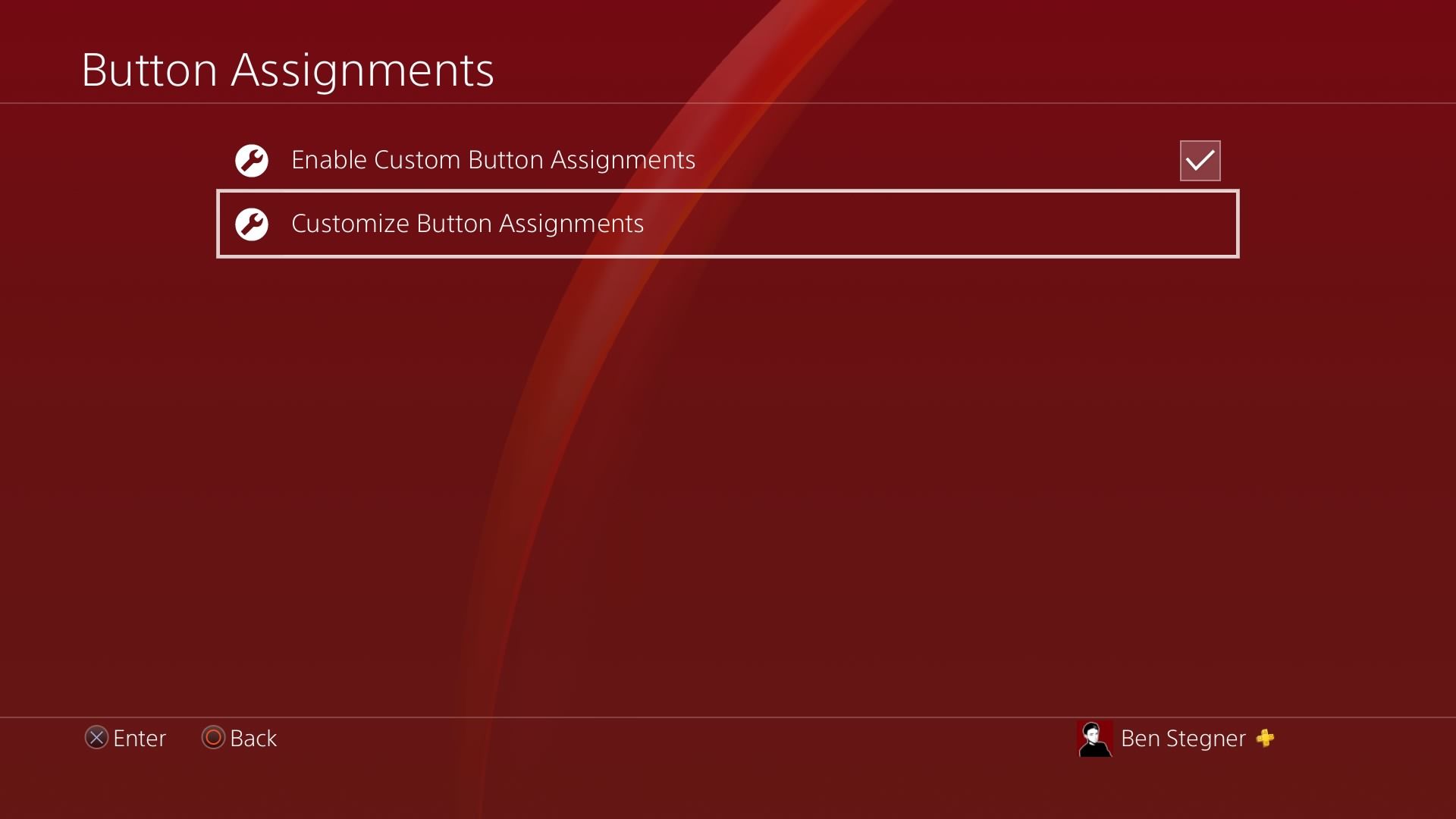
이 인터페이스는 사용자가 트랙패드와 전원 버튼을 제외한 컨트롤러의 모든 설정을 재분배할 수 있는 버튼 매트릭스를 제공합니다. 매개변수를 수정하려면 재할당하려는 구성 요소를 선택하고 원하는 대상 버튼을 선택합니다. 조정이 이루어진 부분은 강조 표시되며 대체 매핑도 함께 변경됩니다. 사용자는 “재설정”을 눌러 다시 시작할 수 있습니다.
L3 및 R3는 컨트롤러의 왼쪽 및 오른쪽 스틱을 각각 눌러서 누르는 버튼이며, L과 R은 스틱 자체를 나타냅니다.
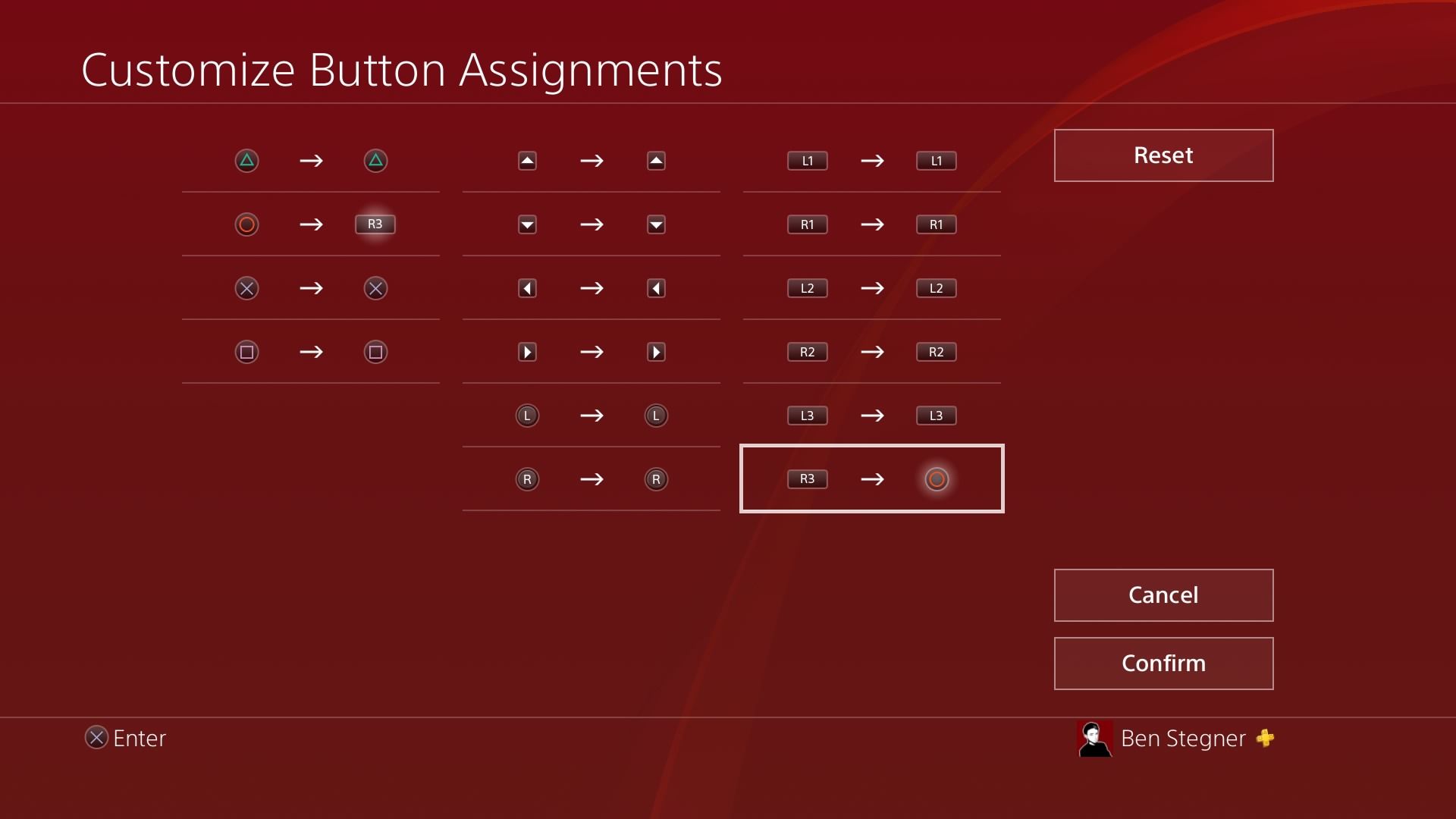
원하는 대로 설정을 자유롭게 수정할 수 있습니다. 여러 옵션을 변경하거나 변경하지 않고 그대로 두는 것은 전적으로 사용자의 재량입니다. 예를 들어, 많은 1인칭 슈팅 게임에서 웅크리기 및 근접 공격을 위해 원형 버튼을 누르는 기능을 구현하므로, 게임 내에서 이러한 기능이 존재하지 않는 경우 다른 입력 명령으로 대체하는 것이 가능할 수 있습니다.
PS4 리매핑 관련 참고 사항
이 인터페이스를 통한 PlayStation 4 버튼 구성의 리매핑은 하드웨어 수준에서 작동하며 게임에서 감지할 수 없는 변경을 초래합니다. 따라서 게임에서 “웅크리려면 원을 누르세요”라는 메시지가 표시되면 대신 R3 버튼을 탭해야 합니다.
버튼 리매핑 프로필을 두 개 이상 유지할 수 없다는 점에 유의하시기 바랍니다. 여러 비디오 게임에 대해 다양한 구성을 활용하려면 매번 이 설정에 액세스해야 합니다.
손쉬운 사용을 위해 빠른 메뉴에 항목을 추가하는 옵션은 접근성 설정에서 사용할 수 있습니다. 이렇게 하면 PS 버튼을 길게 누르면 표시되는 PS4의 단축 메뉴에 특정 접근성 기능이 추가됩니다. 이는 콘솔을 효율적으로 정리하는 수단일 뿐만 아니라 버튼 리맵을 더 빠르게 전환하는 방법이기도 합니다. 버튼 리매핑 기능을 비활성화하려면 저장된 설정을 유지하면서 이 메뉴 또는 이전 페이지에서 옵션을 비활성화하면 됩니다.
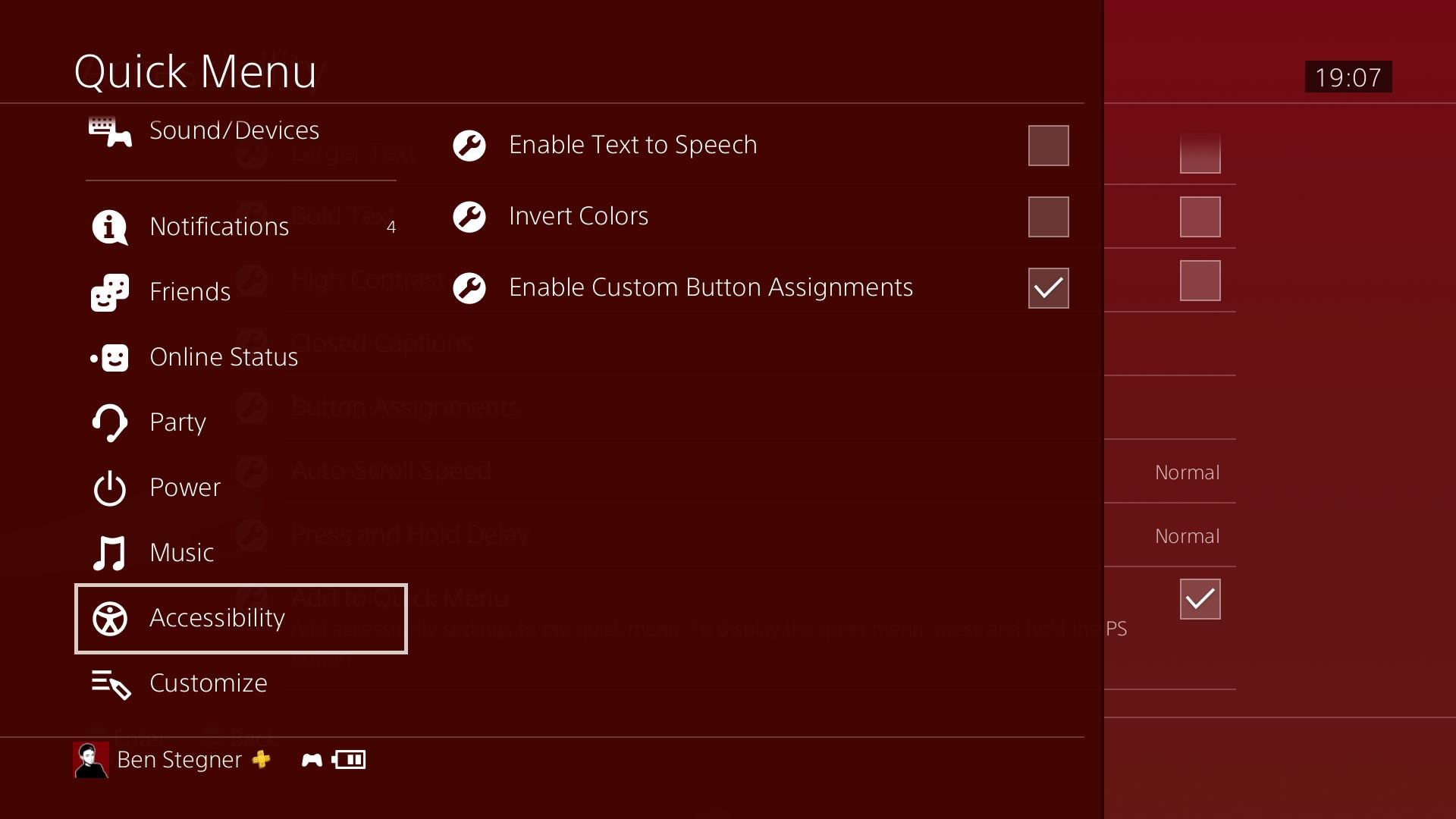
이 방식은 특정 컨트롤러 버튼을 장기적으로 할당하고자 할 때 가장 유용합니다. 추적 및 유지 관리가 용이하므로 가능한 한 게임의 기본 제공 사용자 지정 설정을 활용하여 재할당하는 것이 좋습니다. 컨트롤러에 오작동이 발생한 경우 PS4 컨트롤러 문제 해결 및 수리 프로토콜을 참조하세요.
사용자의 편의를 위해 PS4 버튼 리매핑하기
앞서 설명한 절차는 표준 제어 설정이 불가능한 상황에서 접근성을 용이하게 하기 위해 PlayStation 4 게임패드의 버튼 구성을 변경하는 방법의 예시입니다.
접근성과 관련하여 PlayStation 스토어는 구매하기 전에 사용자에게 접근성 옵션을 제공한다는 점에 주목할 필요가 있습니다. 이러한 옵션을 통해 고객은 특정 게임의 특징과 기능을 알 수 있습니다.